Os temporizadores de contagem regressiva são uma maneira infalível de despertar a curiosidade em seu público, deixando-os animados com o que está por vir. Um vídeo de temporizador de contagem regressiva pode incluir minutos, segundos ou até dias.
Se você está tentado a criar um vídeo de timer, mas não tem ideia disso, está no lugar certo. De personalizar seu vídeo de contagem regressiva para fazer um em seus dispositivos móveis, este blog apresenta tudo o que você precisa saber.
Vamos começar!
Neste artigo
Parte 1: Obtenha um Gerador de Vídeo de Temporizador de Contagem Regressiva Impactante
Os vídeos de contagem regressiva são benéficos de várias maneiras, como incentivar os espectadores a participar do vídeo ou prepará-los para assistir ao clipe do início ao fim sem perder sua essência.
Se você quiser que seu público se envolva com seu videoclipe de tempo de contagem regressiva ou até mesmo transmissões ao vivo, pense em usar um software inovador, como o Wondershare Filmora. Não só é fácil de usar, mas também oferece uma ampla variedade de recursos.
Um dos softwares de fácil utilização, Filmora - como um gerador de vídeo temporizador de contagem regressiva, pode ajudá-lo a criar um vídeo de contagem regressiva visualmente interessante com som - graças aos seguintes aspectos:
Recursos Poderosos
O software vem com elementos animados, biblioteca de música e filtros, e suporta a comunicação através de uma grande variedade de terços inferiores, títulos e abridores.
Fácil de Operar
Sua interface intuitiva precisa apenas de arrastar e soltar simples para importar arquivos e iniciar a edição.
Extenso Estoque de Mídia
Ele oferece músicas, imagens e modelos livres de royalties, para que você possa criar vídeos sem se preocupar com questões de direitos autorais.
Vários Modelos de Vídeo
Ele vem com vários modelos de temporizador que vão desde casuais para feriados até variedade adicional de estética para eventos.
Parte 2: Como Personalizar um Vídeo de Temporizador de Contagem Regressiva
Depois de explorar o Filmora e sua interface intuitiva, é seguro dizer que isso tornará toda a produção de vídeo do temporizador de contagem regressiva mais fácil do que você pensa. Não só seus vários modelos ajudam você a escolher um esteticamente agradável, mas seus recursos permitem adicionar elementos, efeitos sonoros e muito mais.
No entanto, quando se trata de criar um vídeo de temporizador de contagem regressiva personalizado, o Filmora também pode se tornar seu software preferido. Não acredita em nós? Veja isso seguindo os passos abaixo e experimente você mesmo.
Como Personalizar um Vídeo de Temporizador de Contagem Regressiva Com o Wondershare Filmora
Os passos a seguir podem ajudá-lo a produzir um temporizador de contagem regressiva personalizado para qualquer vídeo.
1) Defina seu Plano de Fundo de Vídeo de Contagem Regressiva
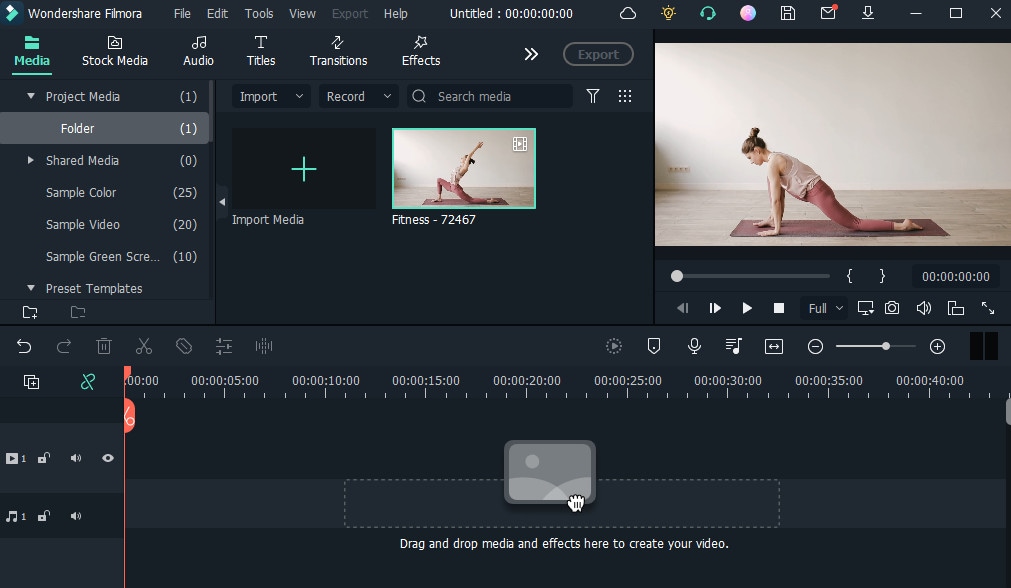
Primeiras coisas primeiro, inicie o software Filmora em sua área de trabalho. Uma vez aberto, vá para a seção de mídia e importe o vídeo. Agora que seu vídeo foi importado, vamos passar para o próximo passo.
2) Destaque sua Contagem Regressiva com Elementos Animados

Para incorporar elementos ao seu vídeo do temporizador de contagem regressiva, clique no botão Elementos localizado no canto superior direito. Você pode escolher entre uma variedade de elementos para tornar seu clipe visualmente interessante.
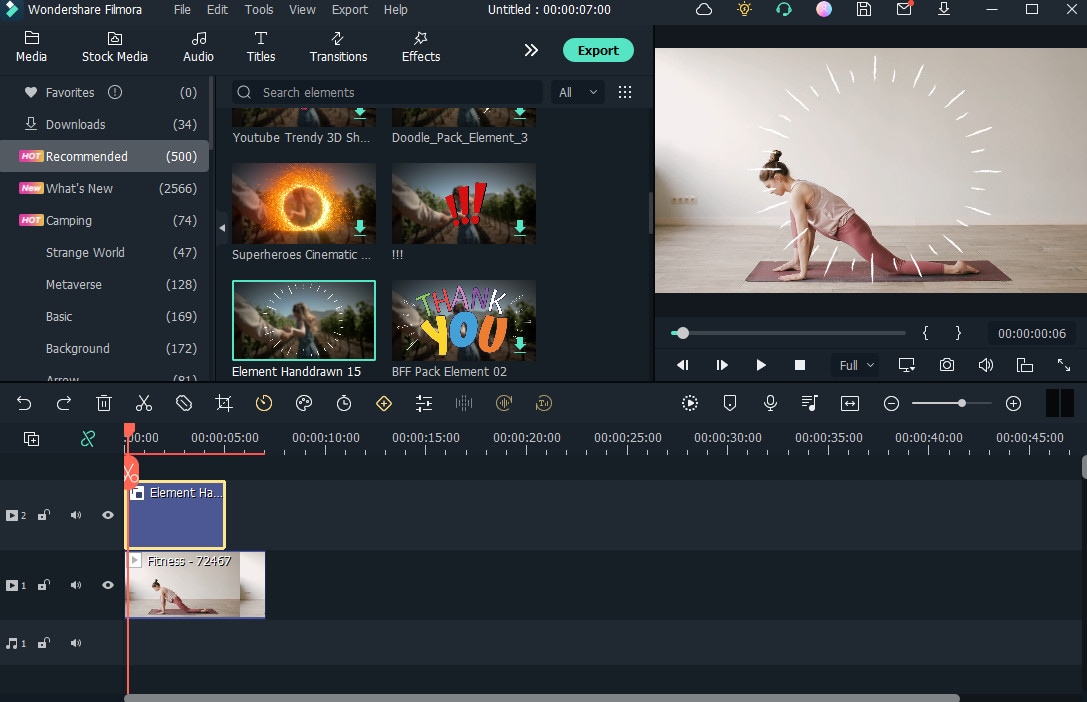
Lembre-se, você também pode ajustar esses elementos da maneira que quiser. Por exemplo, se você selecionou "Elemento desenhado à mão 15", apenas clicar duas vezes nele permitirá redimensioná-lo ou realocá-lo, como mantê-lo no canto superior direito do seu vídeo.
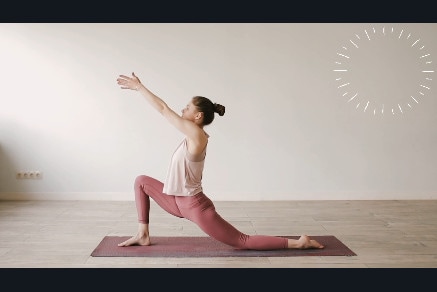
3) Adicione o Número à Sua Contagem Regressiva
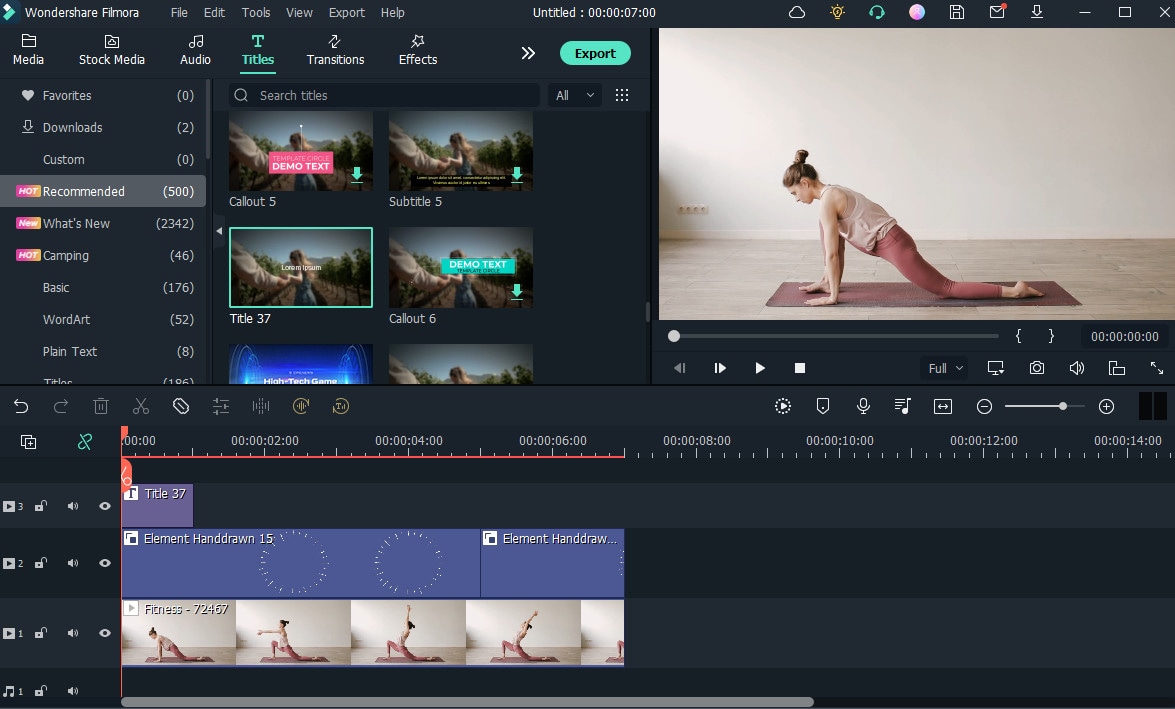
Em seguida, você precisa adicionar números à sua contagem regressiva, que é um passo crucial. Então, clique na guia Título, localizada na parte superior, ela mostrará várias opções para escolher. Uma vez selecionado, arraste-o e solte-o na linha do tempo do Filmora e coloque-o acima da sobreposição de elementos.
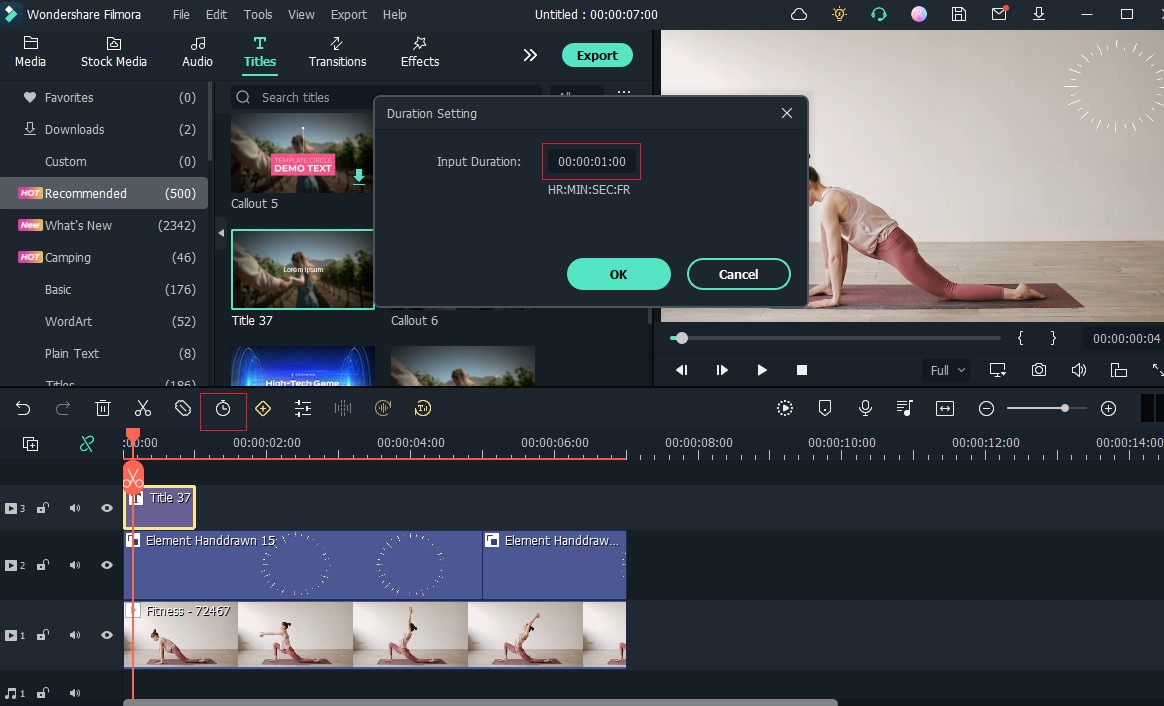
Você também precisa decidir a duração do número, sinta-se à vontade para alterá-lo para um segundo.
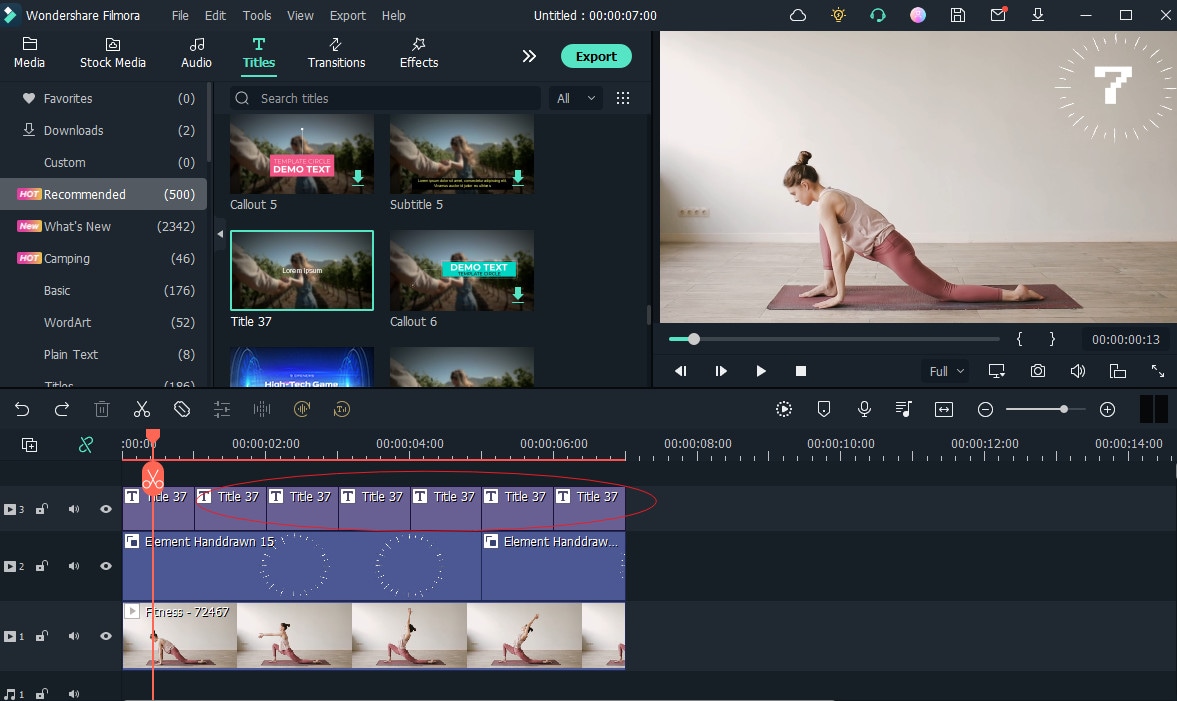
Em seguida, escolha o texto. E copie e cole contagens regressivas de acordo com suas necessidades.
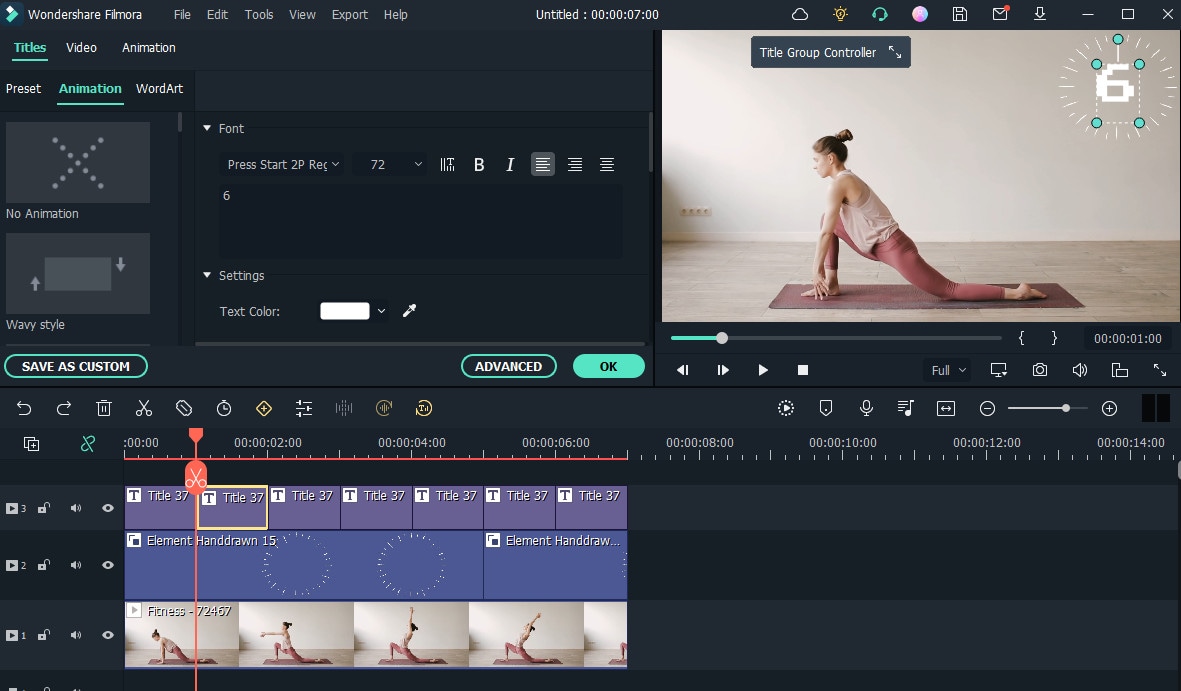
Mais tarde, clique duas vezes no texto, para que você possa alterar o número.
4) Faça seu Vídeo de Contagem Regressiva com Som
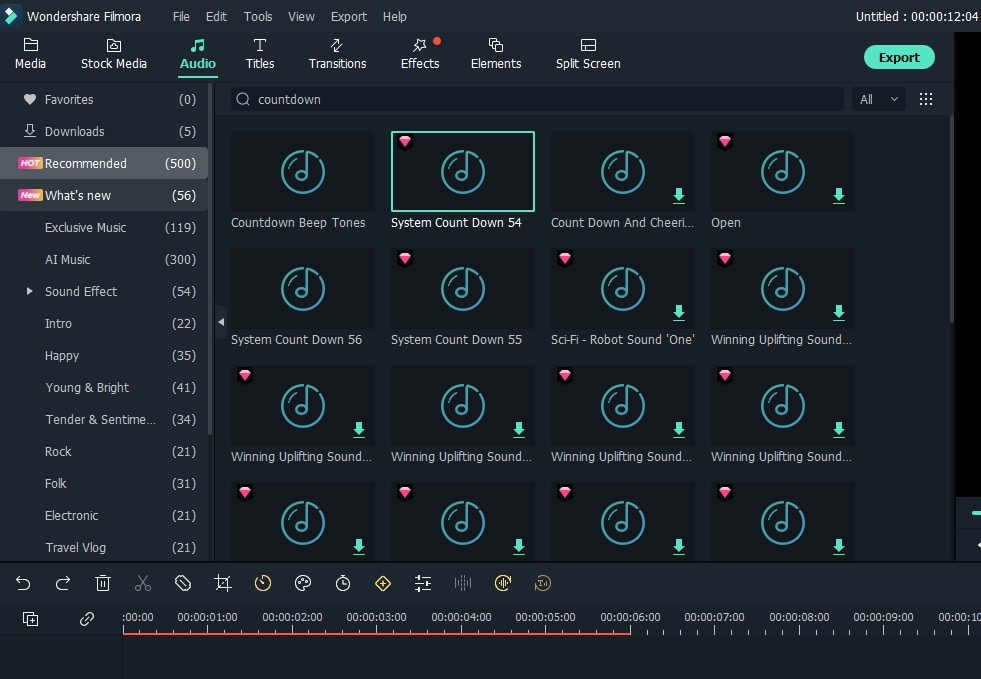
Clique no botão de áudio localizado na seção superior para fazer o vídeo de contagem regressiva com som. Ele mostrará várias opções de áudio. Escolha o que você vincula e insira-o no clipe.
5) Visualize e Exporte seu Vídeo de Contagem Regressiva

Por último, mas não menos importante, visualizar seu vídeo antes de exportá-lo é incrivelmente. Enquanto você assiste, certifique-se de que ele tenha elementos, números de contagem regressiva e áudio colocados de acordo. E que o vídeo reproduz em fluxo.
Depois de achar que é bom ir, clique no botão Exportar localizado no canto superior direito para exportar seu clipe de vídeo de contagem regressiva.

Dicas Profissionais: A Maneira Mais Fácil de Colocar um Tempo de Contagem Regressiva em um Vídeo
O Filmstock pode não apenas se tornar seu recurso preferido quando você precisa de modelos relevantes e interessantes para vídeos de timer de contagem regressiva, mas todos os ativos de recursos podem ser aplicados diretamente no Filmora ou no After Effect.
Seja um vídeo temático de férias ou você está fazendo um anúncio importante, o Filmstock tem modelos suficientes e de alta qualidade para fazer o trabalho de forma rápida e fácil.
Aqui estão cinco modelos de contagem regressiva que você pode querer experimentar.
1) Modelo de Contagem Regressiva Para Dar as Boas-vindas ao Ano Novo

A transição para um novo ano sempre foi divertida e emocionante. Você nunca sabe o que os próximos 12 meses têm reservado para você. E para celebrar essa véspera alegre, pessoas, marcas ou empresas optam por diversas atividades.
Se você está planejando lançar um novo vídeo de acordo com o Ano Novo, a ideia de colocar o temporizador de contagem regressiva parece ótima. Lembre-se, o Filmstock resolveu isso para você com seu impressionante modelo de Ano Novo.
2) Modelo de Contagem Regressiva Para Vídeos Fitness
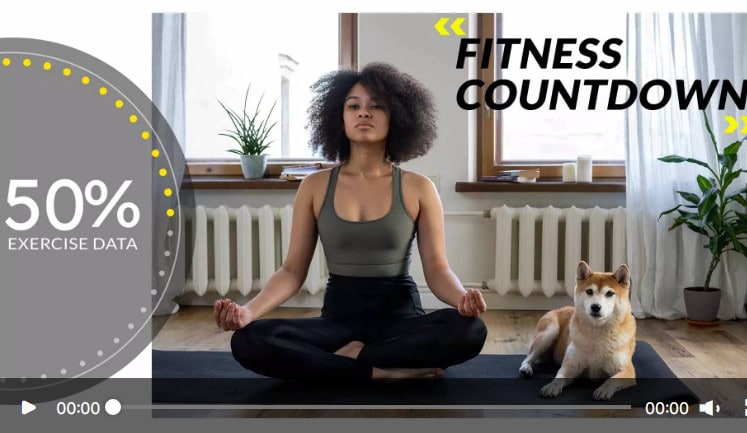
Adicione algum toque aos seus vidos de fitness com um temporizador de contagem regressiva. Vídeos de esportes ou exercícios são uma maneira eficaz de mostrar sua experiência, sua academia ou você está conduzindo uma aula. Você pode compilar vários clipes e incorporar um temporizador de contagem regressiva no início do vídeo para tornar seus vídeos envolventes.
As ideias são infinitas quando se trata de criar um conteúdo de vídeo visualmente interessante relacionado a fitness ou esportes. Você pode elevar ainda mais a eficácia com o modelo da Filmstock para esse nicho.
3) Modelo de Contagem Regressiva Para Merry Vlogmas Pack
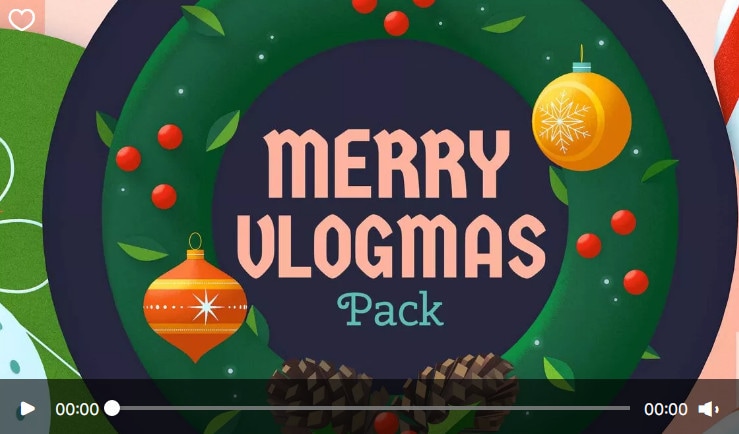
Quem não ama a temporada de férias? O clima frio, as bebidas quentes e o ambiente geral fazem com que todos se sintam festivos. Considerando a vibração, você pode criar vídeos de timer de contagem regressiva com facilidade usando o modelo Filmstock.
Durante os feriados, marcas ou empresas costumam usar conteúdo de vídeo para promover produtos ou estender desejos para as estações. Muitos youtubers também fazem vlogmas para celebrar o Natal. Se você pretende criar conteúdo de vídeo relacionado a isso, adicionar este temporizador de contagem regressiva inspirado no Merry Vlogmas soa como uma ideia legal.
4) Modelo de Contagem Regressiva Para Cartoon Ranking Pack
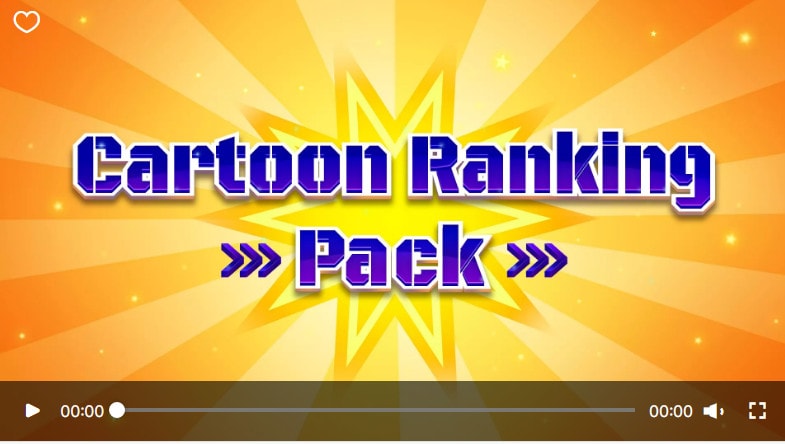
Se você quiser compartilhar os 10 melhores tenistas da história ou os 5 principais fatos científicos, o Filmstock pode fornecer um modelo de contagem regressiva relevante.
Como esse tipo de ideia de vídeo é único e carrega informações importantes, ele deve manter os espectadores viciados desde o início. E o modelo de pacote de classificação de desenhos animados pode ajudá-lo a fazer isso.
5) Modelo de Contagem Regressiva Para Uso Digital

Você tem uma ideia legal para seus vídeos de mídia social ou deseja usar elementos gráficos com texto em seus clipes de vídeo? Quaisquer que sejam as ideias que você tenha em mente. O pacote de contagem regressiva digital é perfeito para tornar o seu vídeo mais divertido e envolvente.
Por que você deve usar este modelo? Porque seus efeitos e terços inferiores podem fazer listas de vídeos e vídeos de mídia social valerem a pena assistir.
Veja como você pode incorporar um efeito de temporizador de contagem regressiva do Filmstock em um videoclipe rapidamente com o Wondershare Filmora.
Passo 1 Importar o Vídeo

Abra o Filmora e vá para a seção de mídia. Agora clique no arquivo de vídeo para importá-lo.
Passo 2 Pesquisar e Selecionar Efeitos de Contagem Regressiva

Em seguida, vá para a seção Stock Media localizada na barra superior. Ao pesquisar a contagem regressiva, você verá vários modelos, 4K, HD ou 720p para o temporizador de contagem regressiva. Escolha um e altere sua posição de acordo com suas necessidades, usando a linha do tempo.
Passo 3 Exportar o Vídeo

E a última etapa inclui exportar seu vídeo de tempo de contagem regressiva.
Parte 3: Como Faço um Vídeo de Temporizador de Contagem Regressiva Usando o iMovie?
Agora que você está familiarizado com a criação de um vídeo de timer de contagem regressiva usando o Filmora. Mas, não se preocupe, se você quiser fazer isso com o iMovie.
O iMovie permite-lhe editar vídeos de nível profissional. Usando ele, você pode incorporar títulos, transições e sons em apenas alguns passos simples. Você pode modificar ainda mais seu vídeo com a ajuda de ferramentas, como divisão ou corte de clipe.
Passos de Instruções para Utilizar o iMovie para Fazer um Vídeo de Temporizador de Contagem Decrescente
Siga este guia rápido de instruções e crie um temporizador de contagem regressiva funcional de uma só vez.
Passo 1 Acesse o Relógio no seu Dispositivo

Você pode usar iPad, iPhone ou computador para criar um temporizador de contagem regressiva. Mas seja qual for o dispositivo que você usa, seu primeiro passo é ir para o seu relógio.
Passo 2 Ir para Temporizador

Depois de acessar o relógio, vá para o temporizador nele.
Passo 3 Definir a Quantidade de Tempo

Depois de atingir o temporizador, decida a quantidade de tempo. Por exemplo, este exemplo cria um temporizador para 10 segundos. Defina a quantidade de tempo em termos de horas, minutos e segundos.
Passo 4 Gravar tela seu Temporizador

Enquanto você estiver criando o temporizador de contagem regressiva, certifique-se de gravar a tela para que você possa usá-lo em seu vídeo. Você deve estar gravando a tela desde o primeiro passo.
Passo 5 Iniciar o Relógio

Depois de começar a gravar sua tela, aguarde até que o relógio complete 10 segundos.
Passo 6 Acessar o Arquivo

Quando a contagem regressiva terminar, vá para "Fotos" no seu dispositivo para acessar o arquivo.
Passo 7 Editar o Arquivo

Depois de acessar o arquivo de timer de contagem regressiva, corte-o e edite-o da maneira desejada. Por exemplo, recorte números extras ou outras distrações, ou ajuste o tamanho, etc.
Passo 8 Salvar o Arquivo Editado

Em seguida, você precisa salvar este arquivo editado. Enquanto você o salva, ele mostrará "Preparando o vídeo" no canto inferior.
Passo 9 Olhar Final do Temporizador de Contagem Regressiva

A imagem final do seu temporizador de contagem regressiva deve ter esta aparência na imagem acima. Neste ponto, este temporizador de contagem regressiva é bom para usar onde quiser.
Guia de Vídeo Para uma Melhor Compreensão
Para ter uma ideia clara de cada etapa, você também pode assistir ao vídeo a seguir e criar um temporizador incrível com facilidade.
Palavras Finais
Seja um countdow para a véspera de Ano Novo ou para um vídeo promocional, ele mantém seu público atento e desperta a curiosidade neles para encontrar mais. Embora pareça uma tarefa demorada criar um vídeo inteiro apenas para a contagem regressiva, usar o Filmora como um criador de vídeo de contagem regressiva pode facilitar o processo.
O software é amigável para iniciantes e oferece vários recursos. Desde o ajuste do som até a escolha de um modelo entre várias opções, ele pode ajudar a compilar um vídeo de temporizador de contagem regressiva visualmente atraente.
Você pode até obter um personalizado seguindo este guia. E quando você precisa fazer um usando o iMovie, as etapas mencionadas acima podem ajudá-lo a fazer isso também.



